So erhöhen Sie das Kopfhörervolumen mit Equalizer APO in Windows 10, 11
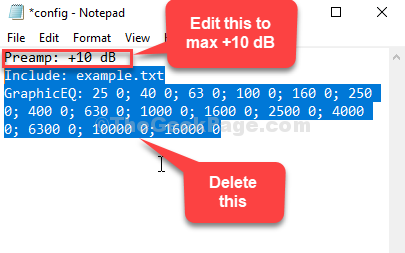
- 3427
- 63
- Henry Liebold
Wenn Sie lieber Kopfhörer in Ihrem Windows 11 sowie Windows 10 -Computer verwenden, erhalten Sie möglicherweise nicht immer die gewünschten Klangergebnisse wie erwartet. Zum Beispiel hören Sie Musik oder halten einen Anruf für die Konferenz, und Sie wünschen sich, dass das Volumen etwas höher wäre. Niedriger als gewünschte Ergebnisse können immer zu Frustration während der Arbeit führen oder Sie daran hindern, eine vollständige Unterhaltung zu erhalten.
Sie können jedoch Ihr Kopfhörervolumina diese Methode leicht ankurbeln. Mal sehen, wie.
Lösung: Verwenden der Lautstärkeregler -Software
Schritt 1: Gehen Sie zu Ihrem Browser, fügen Sie den Link wie unten angegeben und drücken Sie Eingeben:
https: // sourceforge.Netz/Projekte/Equalizerapo/
Klicken Sie nun auf Herunterladen und nach dem Download klicken Sie auf die Datei einrichten.
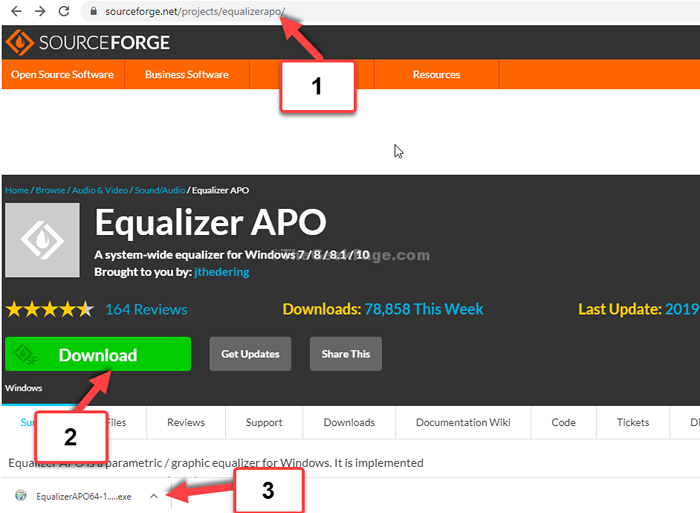
Schritt 2: Als die Aufstellen Assistent öffnet sich, klicken Sie auf Nächste.
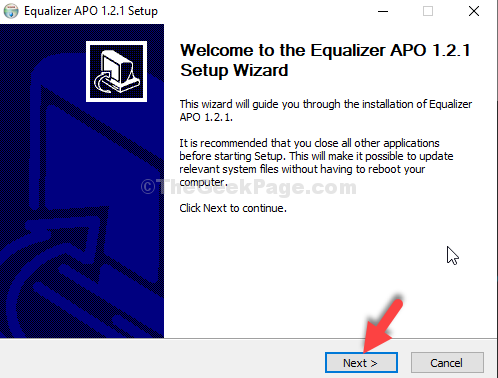
Schritt 3: Klicken Sie im nächsten Fenster auf Ich stimme zu.

Schritt 4: Erinnern Sie sich als nächstes an den Weg, den Sie sehen Zielordner, und klicken Sie auf Nächste.
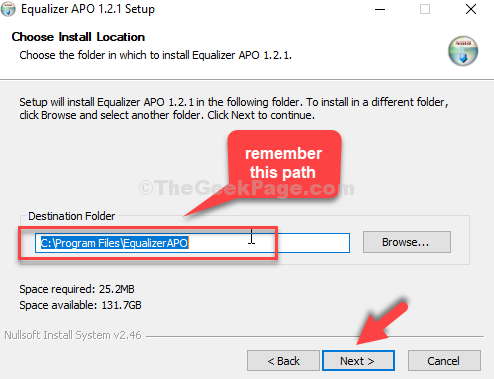
Schritt 5: Klicken Sie nun auf die Installieren Taste.
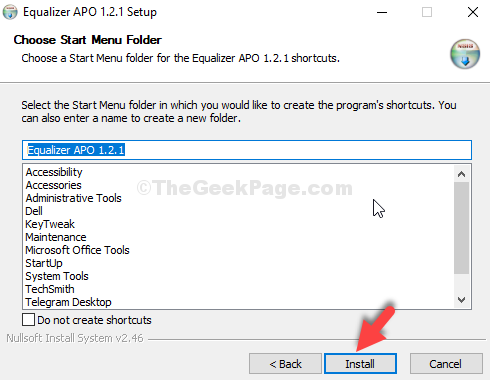
Schritt 6: Warten Sie bis zur Installation ist vorbei.

Schritt 7: Im Konfigurator Fenster, wählen Sie die aus Kopfhörer dass du steigern willst. Beenden Sie die Seite.
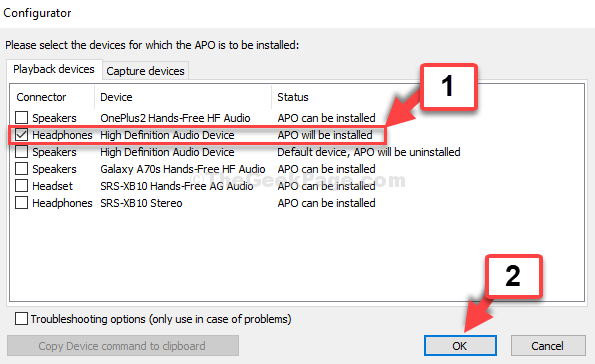
Schritt 8: Nun zu dem Ort gehen, an dem die Equalizer Apo wird gerettet, drücken Sie die Windows -Schlüssel + e zusammen auf Ihrer Tastatur, um die zu öffnen Dateimanager. Wählen Sie nun aus Dieser PC Verknüpfung links und klicken Sie auf die C Laufwerk auf der rechten Seite.
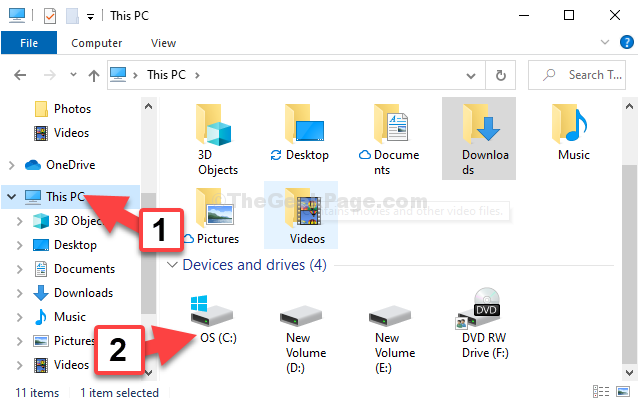
Schritt 9: Navigieren Sie zum Ort, wie es in gesehen wird Schritt 4 und klicken Sie, um die zu öffnen Konfiguration Ordner
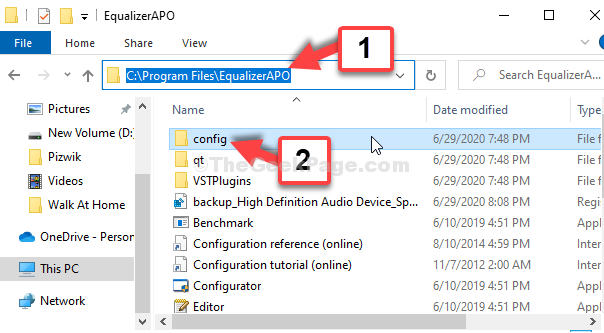
Schritt 10: Doppelklicken Sie jetzt, um die zu öffnen Konfiguration Textdatei.
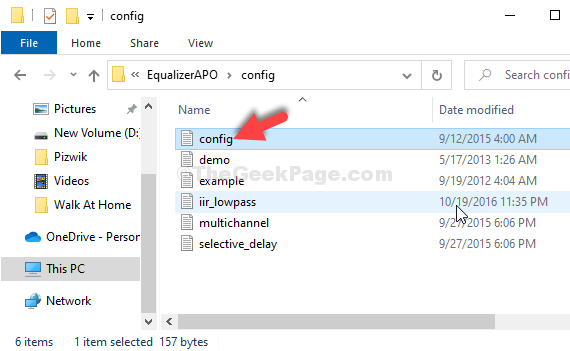
Schritt 11: Bearbeiten Sie nun das Dezibel auf maximal +10 dBErhöhen Sie das Volumen für Ihre Kopfhörer. Löschen Sie den Rest des Textes.
Versuche nicht darüber hinauszugehen +10 dB Da es für Ihren Kopfhörer riskant sein kann.
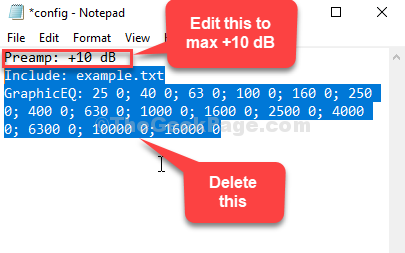
Speichern Sie die Textdatei und beenden Sie. Starten Sie jetzt Ihren Computer neu, damit die Änderungen effektiv sind.
Das ist alles. Jetzt sollten Ihre Kopfhörer viel lauter zu hören sein.
- « So deaktivieren Sie alle Anzeigen in Windows 10 von überall
- So beheben Sie Anwendung konnte nicht korrekt gestartet werden (0xc000007b) Fehler in Fenster 10 »

